– Szia Amigo!
"Szia Ellie! Másképp csináltad meg a hajad? Jól áll rajtad!"
"Nagyon köszönöm!"
"Ma az IntelliJ IDEA-ban való munkáról fogok mesélni."
– De már jó ideje használom.
"Igen, tudom. Ezért szeretnék néhány olyan dologról mesélni, amelyek sokkal egyszerűbbé teszik az életet."
"Az első és legfontosabb dolog, amit minden fejlesztőnek tudnia kell, az a programok hibakeresése. A "Bug" a programozói szleng a programok hibáira."
Az IntelliJ IDEA-n belül két mód van az alkalmazás futtatására.
| Gomb | Mód |
|---|---|
 |
Futtassa a programot normál módon |
 |
Futtassa a programot hibakeresési módban |
"Ah. A hiba formájú gomb a hibakeresésre szolgál. Ez fantasztikus."
" Itt van a legfontosabb! Ha hibakeresési módban fut, az alkalmazást lépésről lépésre futtathatja. Soronként."
"És a hibakeresés legfontosabb része a töréspontok ."
" Bármilyen kódsorra elhelyezhet töréspontot . A hibakeresési módban futó program eléri ezt a pontot és megáll. Töréspont hozzáadásához vigye a kurzort a kívánt sorra, és nyomja meg a Ctrl+F8 billentyűkombinációt. Eltávolításához nyomja meg a Ctrl+ Megint F8. "
"A program végrehajtásának a következő töréspontig való folytatásához nyomja meg az F5 billentyűt."
"A program továbblépéséhez nyomja meg az F7 vagy az F8 billentyűt."
"Ha megnyomja az F7-et, a hibakereső belép a metódusokba, amikor meghívják őket."
"Ha megnyomja az F8-at, a metódushívást a rendszer egyetlen lépésként kezeli. A hibakereső nem lép be a metódusokba."
– Kifejtenéd kicsit részletesebben az utolsó részt?
"Persze. Másold ki ezt a kódot, és példaként használom, amikor elmagyarázom, mit kell tenni:"
package com.codegym.test;
public class MainClass
{
public static void main(String[] args)
{
int n = 100;
int sum = 0;
for (int i = 0; i< n; i++)
{
sum += i;
}
System.out.println(sum);
}
}"Ebben a példában egyszerűen a 0-tól n-ig terjedő számok összegét számítjuk ki."
Hogyan helyezzünk el egy töréspontot
"1. lehetőség: Vigye a kurzort a kívánt sorra, és nyomja meg a Ctrl+F8"
"2. lehetőség: Kattintson a bal gombbal a kívánt sorra."
| Hogyan helyezzünk el egy töréspontot | Eredmény |
|---|---|
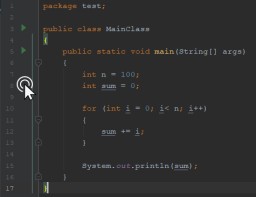 |
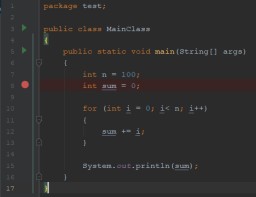 |
"A töréspont eltávolításához kattintson a piros körre, vagy nyomja meg a Ctrl+F8 billentyűkombinációt. "
"Most elindítjuk a programot a hibakeresés gombra kattintva."
– Valami ilyesmit kellene szerezned:

"Az összes kódot végrehajtották a kék vonalig. A kékkel kiemelt sort még nem hajtották végre."
"Nyomja meg az F8 billentyűt a végrehajtásához. Ott valami olyasmit kell kapnia, mint az alábbi képen:"

"A piros egy töréspontot jelöl
"A kék az aktuális hibakeresési sort jelöli"
"Cseréljük le a 100-as számot a kódban 5-tel, és próbáljuk meg az egész programot soronként futtatni. A lépések sorrendje a következő:

"Az első lépés a pirossal kiemelt vonal."
"Az üres sorok és a göndör kapcsos zárójelek kimaradnak , mivel ott nincs kód ."
"Most tegye egy kicsit bonyolultabbá a programot, és megmutatom, mi a különbség az F7 és az F8 között."

"Ha megnyomja az F8 billentyűt, akkor egyetlen lépésben végrehajtja az aktuális sort."
"Ha megnyomod az F7 billentyűt, és az aktuális sor egy metódushívás, akkor "belépsz" és soronként végrehajthatod."
"Szóval a különbség az, hogy belevágunk-e a módszerbe."
"Igen."
"Használhatom az F7-et és az F8-at? Más szóval, kihagyhatok néhány módszert, amelyek nem érdekelnek, de beleléphetek másokba?"
"Igen."

GO TO FULL VERSION